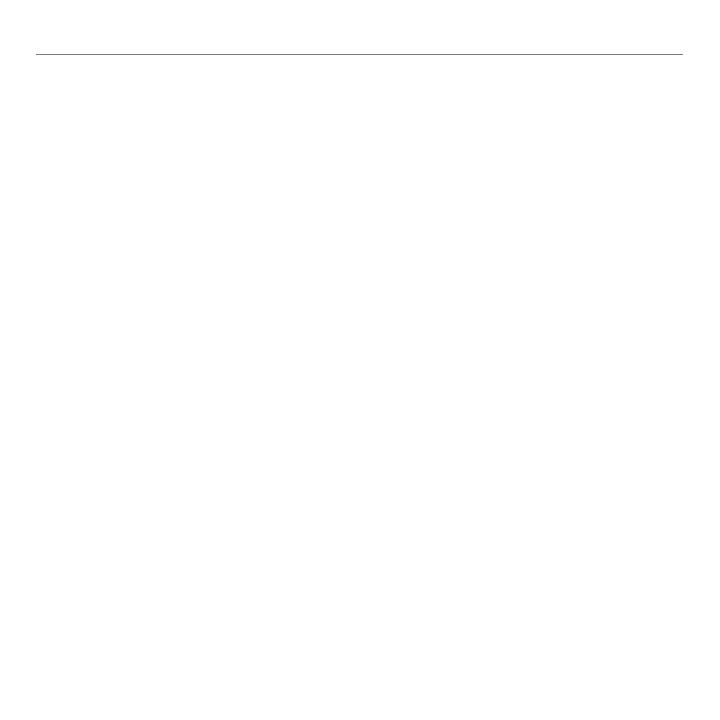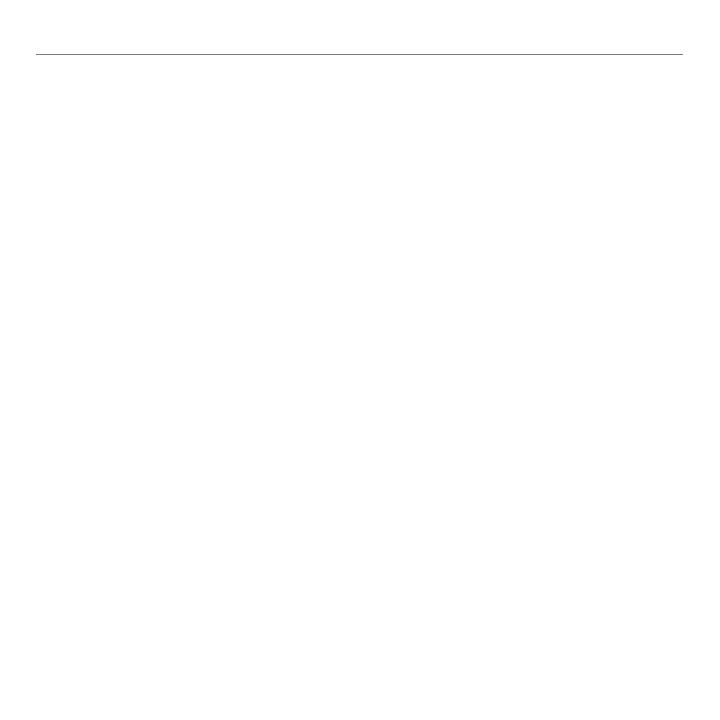
36 Slovenčina
Začíname pracovať
Tipy
• Než zmeníte predvolené nastavenie,
najprv ho vyskúšajte pri cvičnej hre.
• Pri použití profilu FPS si tlačidlá myši
na zvýšenie a zníženie citlivosti DPI počas
hrania najprv vyskúšajte, až potom ich použite
pri ostrej hre.
• V prípade hier z pohľadu prvej osoby
možno budete chcieť myš G300
naprogramovať iba na dve citlivosti sledovania
(namiesto troch a viac). Nižšiu citlivosť
sledovania (napr. 500 dpi) použite pre
pomalšie pohyby, napr. zameriavanie, a vyššiu
citlivosť (napr. 2500 dpi) pre rýchle pohyby.
• Každú hru si prispôsobte podľa vašich
konkrétnych požiadaviek na prepínanie
citlivosti. Softvér Logitech Gaming Software
tieto informácie ukladá a použije ich
automaticky, keď zistí príslušnú hru.
• V online hrách pre viac hráčov (MMO)
je dôležité mať rýchly prístup k mnohých
rôznym schopnostiam a predmetom,
ktoré vaša postava môže použiť. Skúste bežné
herné úkony priradiť tlačidlám myši,
ktoré budete môcť rýchlo stlačiť, keď ste
pod tlakom. Vždy sa, ak možno, snažte
vyhnúť nutnosti myšou klikať na ikony v hre.
Namiesto toho tieto funkcie priraďte tlačidlám
myši či klávesnici.
Pomoc pri inštalácii
• Skontrolujte, či je pripojený kábel USB myši.
Skúste zapojiť kábel USB do iného portu USB
na počítači. Uistite sa, že port USB je napájaný.
• Skúste reštartovať počítač.
• Ak je to možné, otestujte myš na inom
počítači.
• Ďalšie informácie získate na lokalite
www.logitech.com/support.
Poznámka: Ak chcete využívať všetky funkcie produktu,
prevezmite si a nainštalujte softvér Logitech Gaming
Software. Myš G300 nie je kompatibilná so softvérom
Logitech SetPoint®.